Como recuperar dados apagados do iOS 10
Recuperar dados apagados do iPhone, como recuperar dados apagados iPhone, recuperar dados apagados do iPhone após iOS 10 de upgrade.
Sep 10, 2024 • Arquivado para: Soluções de Recuperação de Dados • Soluções comprovadas
O novo iOS 10 está previsto para ser lançado neste outono. Claro que você pode baixar as apostas agora e a maioria das pessoas já têm. Mas tal como o com cada nova atualização de software, há sempre o risco de que você poderia experimentar alguns problemas. Um desses problemas é a perda total ou parcial dos dados. Este é um das principais razões por que é sempre uma boa idéia para fazer backup de todos os dados em. O dispositivo antes de uma grande atualização
Mas o que fazer se você de alguma forma falhou em atenção a este conselho ou se o backup que você criou não é válido? Neste artigo, procuramos responder a essa pergunta para você, proporcionando-lhe uma solução simples, mas altamente eficaz para obter todos os seus dados de volta.
Mas antes de fazer, aqui está como iOS 10 irá mudar a forma como você usa. o dispositivo
Parte 1: O que muda é que iOS 10 Trazer para o seu iPhone / iPad
Se você ainda estão para obter o beta, a seguir, são apenas algumas das características que você pode esperar para começar quando o novo iOS 10 lançamentos.
- Em primeiro lugar, "Slide to Unlock" foi substituída por "Press casa para abrir.
- Você também vai descobrir que as notificações foram quebrados para baixo em bolhas e agora você pode usar o 3D Toque para mostrar as ações de menu ocultos.
- O novo iOS 10 também irá permitir-lhe limpar todas as notificações com 3D Touch.
- O novo iOS 10 também irá avisá-lo se houver um risco de danos causados pela água. O novo software detecta água e mostra uma mensagem de aviso pedindo que você desconecte o cabo de um raio.
- Você pode transmitir aplicativos ou gravá-las para o vídeo mais tarde, mostrando
- O centro de controle está agora decluttered no novo layout iOS 10
- É muito mais fácil para chegar ao aplicativo da câmera com iOS 10. Tudo que você tem a fazer é deslizar a tela de bloqueio para a direita.
- Siri agora será aberto a aplicativos de terceiros
Parte 2: Como recuperar dados apagados do iOS 10 atualização
Todas essas atualizações são grandes e temos certeza que você não pode esperar para obter o novo iOS 10. Mas e se você atualizar e, em seguida, por algum motivo, perder todos os seus dados no processo? Se você tivesse um backup, você só tem que restaurar os dados a partir do backup. Se você não tiver um backup ou se você deseja recuperar apenas alguns dos dados do seu backup, você precisa de uma solução mais especializado.
Este é o lugar onde Wondershare Dr Fone para iOS entra. O programa é projetado para torná-lo muito fácil para você para recuperar dados independentemente de como ele se perdeu em primeiro lugar. Algumas das características que tornam o Dr. Fone - iOS Data Recovery a solução certa para você incluir;
- É muito fácil de usar. iOS recuperação dos dados pode ser feito em três diferentes formas e você pode obter seus dados de volta em apenas alguns cliques.
- Você pode usá-lo para recuperar todos os tipos de dados, incluindo vídeos, música, fotos, documentos, dados de aplicativos, contatos, registros de chamadas e muito mais.
- Você pode recuperar os dados diretamente de seu dispositivo, a partir de um backup do iTunes ou um backup do iCloud.
- Ao contrário de qualquer outro programa de recuperação de dados, você pode usar o Dr. Fone para recuperar seletivamente dados. Isso significa que você pode entrar em um iCloud ou iTunes backup de selecionar individualmente os arquivos que deseja recuperar.
Veja como usar Dr Fone para iOS para obter seus dados de volta.
Tenha em mente que você pode fazer isso em uma de três maneiras, vamos olhar para cada um um em maior detalhe. Baixar e instalar Wondershare Dr Fone para iOS para o seu computador e vamos começar.

Dr.Fone - Recuperação de dados do iOS
3 métodos para recuperar contatos do iPhone 6SE/6s Plus/6s/6 Plus/6/5S/5C/5/4S/4/3GS!
- Recupera contatos diretamente do backup do iPhone,iTunes e também do iCloud.
- Recupera informações de contatos como números, nomes, emails, profissões, empresas, etc.
- Suporta iPhone 6s,iPhone 6s Plus,iPhone SE e o mais recente iOS 9 na totalidade!
- Recupera dados perdidos devido a exclusão, dispositivo desaparecido, jailbreak, atualização do iOS 9, etc.
- Permite pré-visualizar e recuperar seletivamente os seus dados desejados.
recuperar dados de dispositivo iOS diretamente
Siga estes passos muito simples para recuperar dados perdidos diretamente do seu dispositivo
Passo 1: Abra o Dr. Fone para iOS e, em seguida, usando um cabo USB conectar o dispositivo ao computador. O programa irá detectar o dispositivo e pelo padrão, abra o "Recuperar a partir do dispositivo iOS" janela.
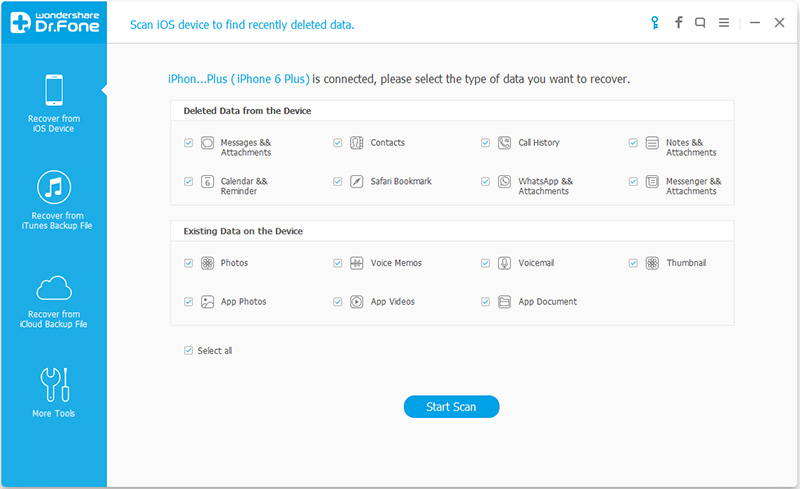
Passo 2: Clique em "Start Scan" para permitir Dr Fone para analisar o seu dispositivo para os dados apagados ou perdidos. O processo de análise pode demorar algum tempo dependendo da quantidade de dados no dispositivo.
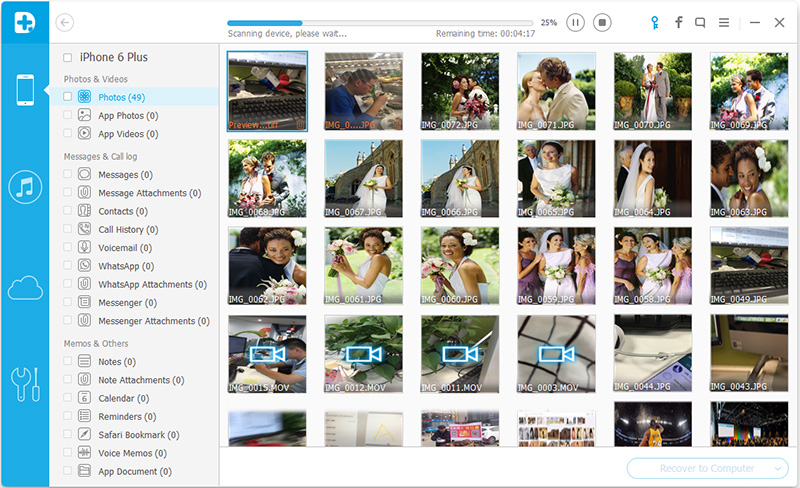
Passo 3: Uma vez que a verificação for concluída, você deve ver todo o de dados em seu dispositivo exibidos na janela resultante. Selecione os dados que gostaria de recuperar e, em seguida, clique em "Recuperar para Device" ou "Recuperar para. Computador"

recuperar dados de iTunes backup
Você também pode usar o Dr. Fone para entrar em seu backup do iTunes e recuperar os dados perdidos.
Passo 1: ". Recuperar a partir do arquivo de backup do iTunes." Lançamento Dr Fone e em vez de conectar o dispositivo clique sobre o programa irá detectar todos os os arquivos de backup do iTunes disponível em seu computador
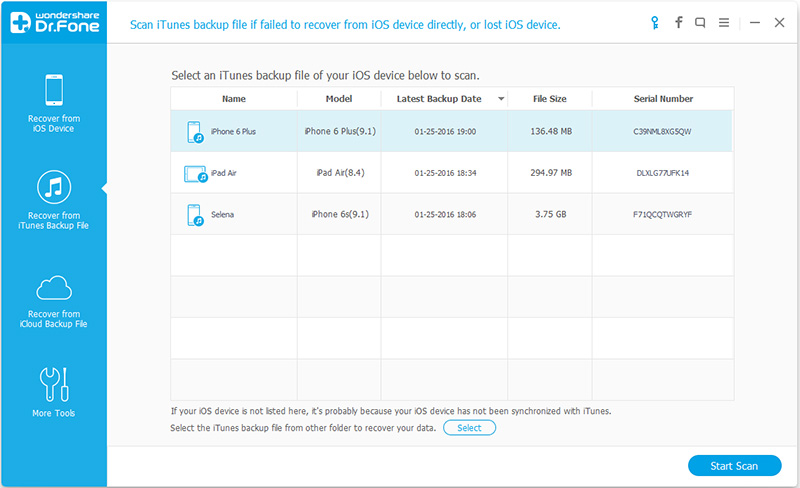
Passo 2:. Selecione o arquivo de backup que provavelmente contém o seu os dados em falta e, em seguida, clique em ". Start Scan" Pode levar algum tempo para extrair o dados de seu backup do iTunes
Passo 3: Uma vez que todos os dados tenham sido extraída, será exibido na janela resultante. Selecione os dados que deseja recuperar e ". Recuperar para Computador", clique em "Recuperar para Device" ou
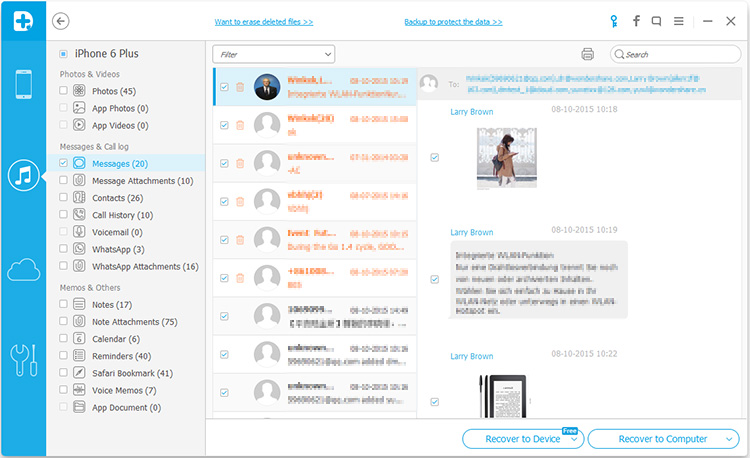
Recuperar a partir de um backup do iCloud
Se você preferir recuperar os dados do seu backup iCloud arquivos, veja aqui como Dr Fone pode ajudá-lo a fazer isso.
Passo 1:. Inicie o programa e, em seguida, desta vez selecione ". Recuperar do iCloud backup de arquivos" Digite seu iCloud informações conta Login para assinar em
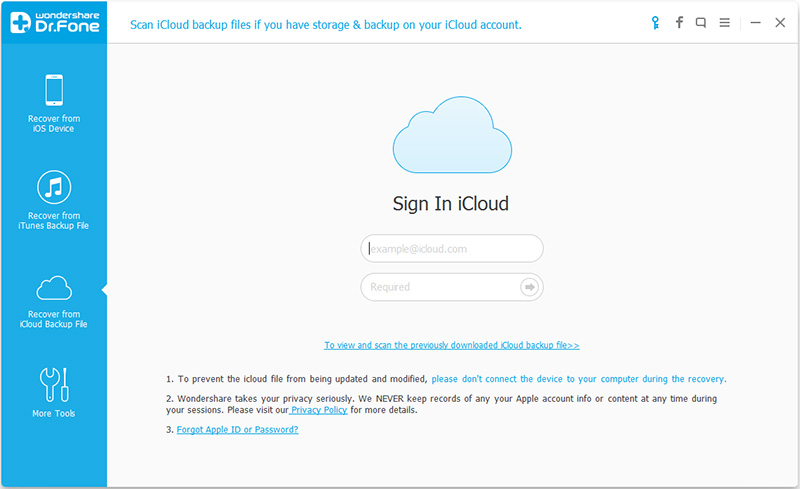
Passo 2: Uma vez logado, você será capaz de ver todas as arquivos de backup em sua conta. Escolha aquela que contém os dados que deseja para ". Baixar" recuperar e clique
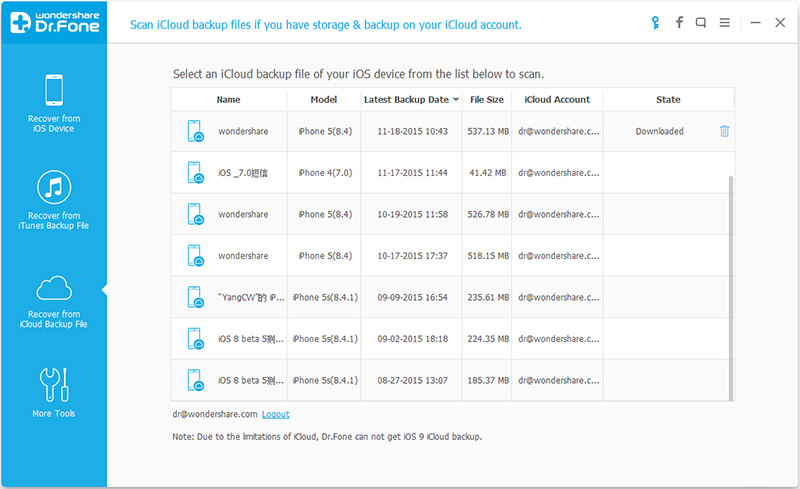
Passo 3: Na janela pop-up que aparece, selecione o tipo de dados que você gostaria de baixar e clique em "Scan". Esta é uma característica acrescentado que ajuda a economizar tempo.
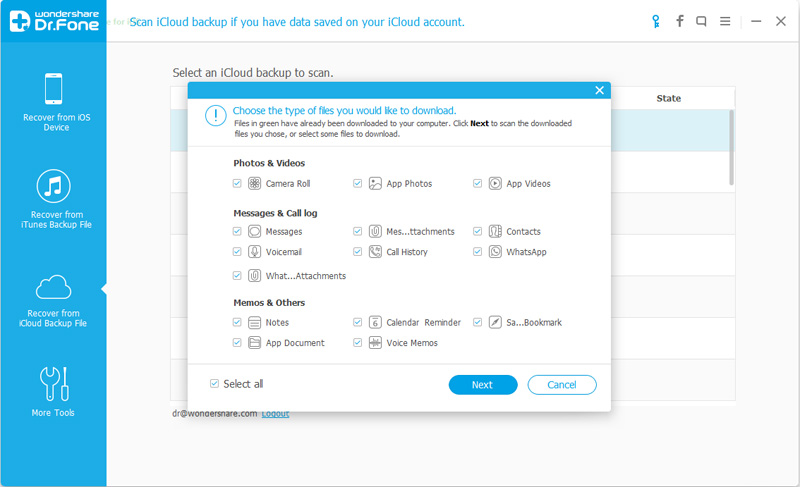
Passo 4: Uma vez que a verificação for concluída, os dados extraídos de o arquivo de backup do iCloud serão exibidos na próxima janela. Selecione os dados você gostaria de recuperar e, em seguida, clique em "Recuperar para Computador" ou "Recuperar para dispositivos."
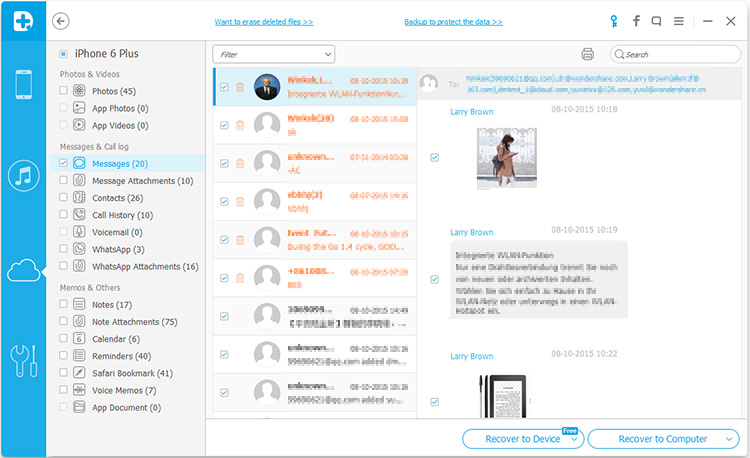
Com Dr Fone para iOS você pode facilmente recuperar quaisquer dados que você pode ter perdido, como vimos na Parte 2 acima. É um programa que você realmente deve considerar investir em, considerando como é fácil perder dados em seu dispositivo.
Categorias
Artigos Recomendados
Recuperação de Dados
- 1 Recuperar Dados de iPhone
- Software para ignorar bloqueio do iCloud
- Lê suas conversações do WhatsApp no PC
- Como Recuperar Fotos Excluídas do WhatsApp
- Como Contornar a Ativação do iCloud
- Melhores software de recuperação de dados
- 2 Recuperar Dados de Android
- Como acessar Android com Tela Quebrada
- Recupera Contatos do Android com Tela Quebrada
- Como Reparar Samsung Galaxy com a Tela Preta
- Softwares gratuitos para recuperação do Android
- Métodos de Recuperação de Contatos no Samsung













Alexandre Garvalhoso
staff Editor